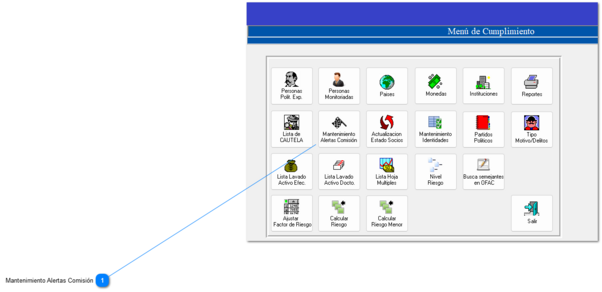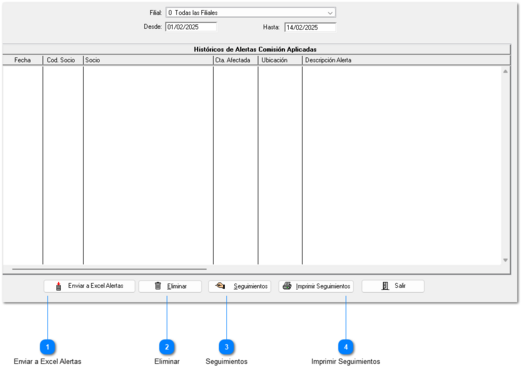3.5.8 Mantenimiento Alerta Comisión
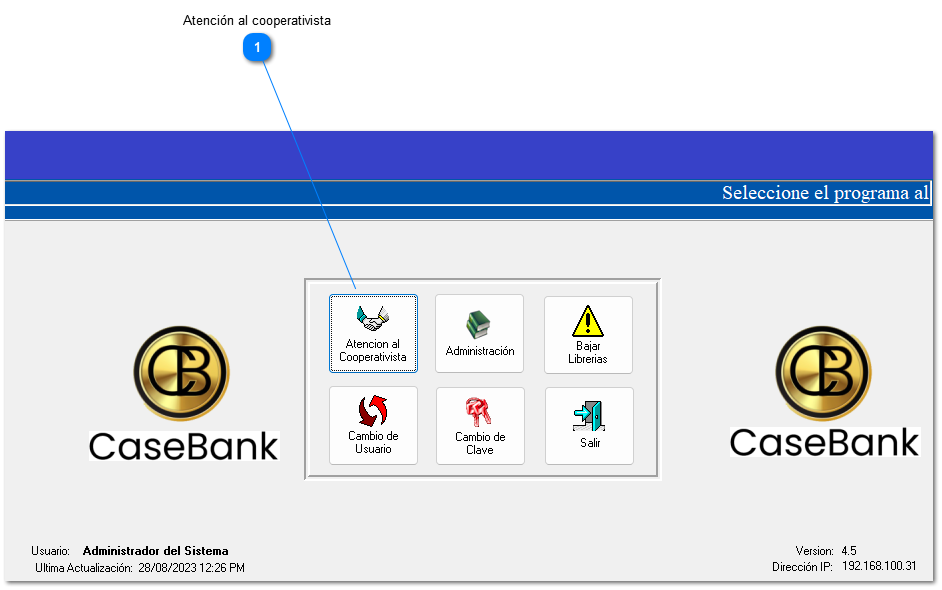
Atención al Cooperativista

Para realizar el mantenimiento de las alertas de la comisión en el sistema Casebank, deberá entrar primero a “Atención al cooperativista” en la pantalla principal del sistema,
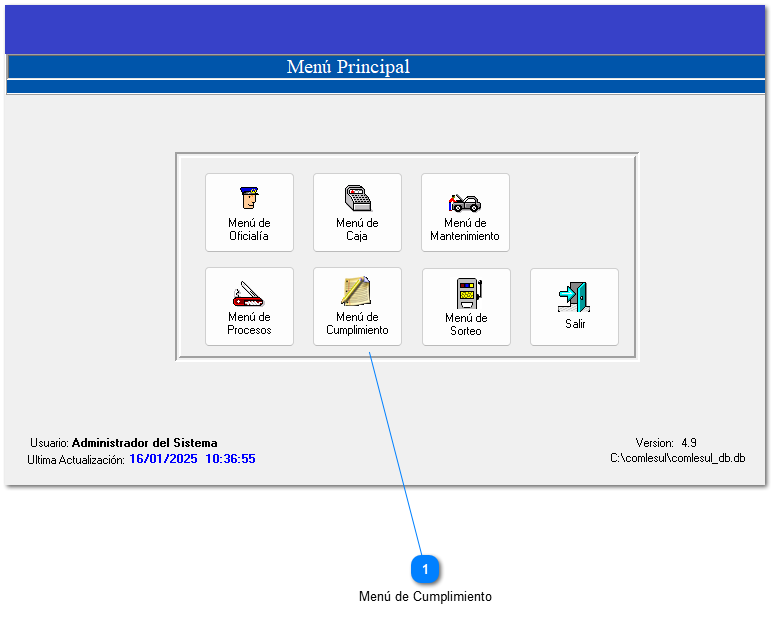
Menú de Cumplimiento

Luego en la opción “Menú de Cumplimiento”
Esta acción abrirá la siguiente pantalla:
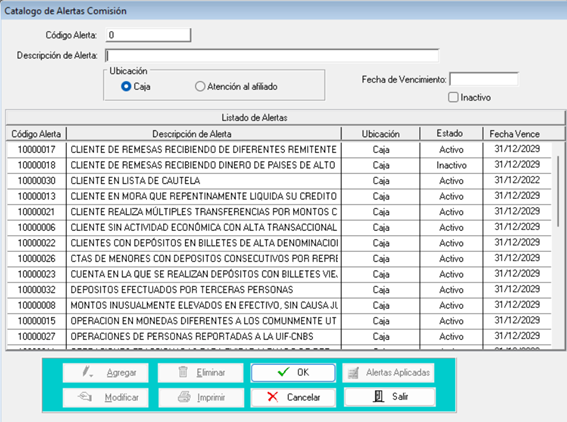
- Para agregar una nueva alerta, deberá presionar el botón “Agregar” y seguidamente en “Descripción de alerta” debe ingresar el nombre de esta, seguidamente seleccionar en qué ubicación se encuentra (ya sea caja o atención al afiliado) y finalmente ingresar la fecha de vencimiento para esta alerta. Para guardar, presionar “OK”.
- Para modificar una alerta deberá buscarla entre las que aparecen en pantalla y ubicarse en ella, una vez encontrada y seleccionada, presione 'Modificar' para realizar los cambios necesarios. Por último, guarde los cambios presionando 'Ok'.
- Para eliminar a una alerta, primero deberá buscarla y, una vez encontrada, presionar el botón 'Eliminar'. El sistema le solicitará confirmación antes de proceder con esta acción, momento en el cual deberá pulsar 'Aceptar'. Si lo que desea es inactivar la alerta, deberá buscarla y al encontrarla, presionar el botón “Modificar”, luego seleccionar la casilla de la derecha de “inactivo” y presionar el botón “Ok”.
- Para visualizar las alertas que han sido aplicadas, presionar el botón “Alertas aplicadas” y se abrirá la siguiente pantalla: